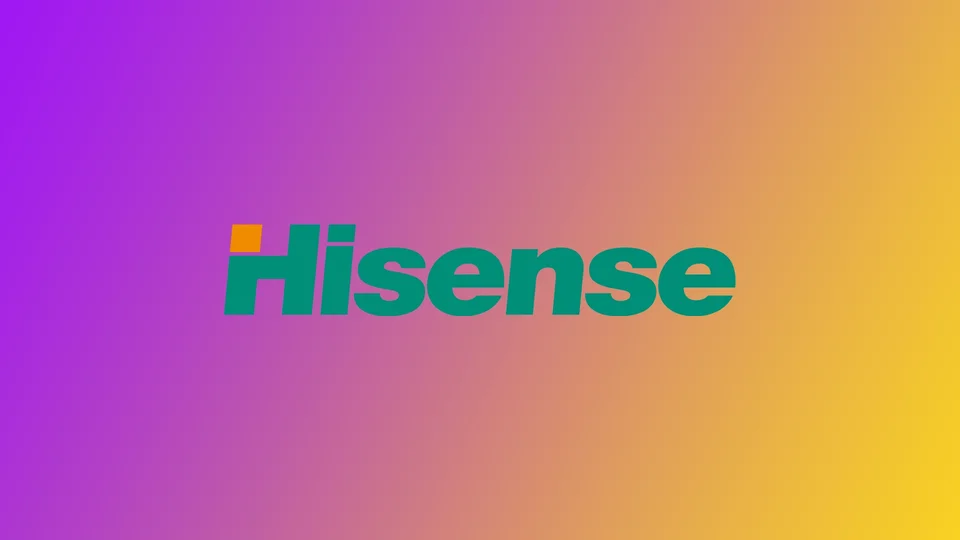Når du har kjøpt din Hisense TV, er det første du vil gjøre å koble den til Wi-Fi-nettverket. Du trenger dette for omtrent alle applikasjoner på Smart TV-en din. Når det gjelder Hisense, må du være oppmerksom på hva slags operativsystem som er installert på Smart TV-en din. De neste trinnene vil avhenge av dette. Det kan være Vidaa, Android TV eller Roku TV. Selv om du i alle tilfeller må gå til Innstillinger og lese trinnvise instruksjoner nedenfor.
Hvordan koble forskjellige Hisense TV-er til Wi-Fi
For øyeblikket kommer Hisense TV med tre operativsystemer: Vidaa, Android TV og Roku TV for dem alle vil instruksjonene være litt forskjellige. Først og fremst bør du sørge for at TV-en din er innenfor rekkevidden til Wi-Fi-ruteren, og deretter kan du begynne å koble til:
Koble Hisense Vidaa TV til Wi-Fi
- Når du har slått på TV-en, bruker du fjernkontrollen til å åpne Innstillinger.
- Her finner og velger du nettverksdelen.
- I denne alternativmenyen velger du Nettverksinnstillinger.
- Bla ned til Tilkoblingstype og velg Trådløs.
- Du vil se en liste med alle tilgjengelige Wi-Fi-nettverk, velg et du trenger, skriv inn passord og begynn å bruke internett.
Koble Hisense Android TV til Wi-Fi
- Trykk først på Hjem-knappen på fjernkontrollen
- Velg deretter Innstillinger med tannhjulikonet øverst til høyre på skjermen.
- Deretter velger du alternativet Nettverk og Internett og slår på Wi-Fi-funksjonen.
- Du vil se en liste over tilgjengelige Wi-Fi-nettverk. Velg riktig nettverk og skriv inn passordet.
Koble Hisense Roku TV til Wi-Fi
- For å starte trykker du på Hjem-knappen.
- I startmenyen velger du Innstillinger.
- Gå deretter til Nettverk og velg Sett opp tilkobling.
- Velg Trådløst, velg deretter Wi-Fi-nettverket og skriv inn passordet.
Det er også verdt å merke seg at hvis Hisense TV-en din er ny og du gjør det første oppsettet, vil du bli tilbudt å koble Smart TV til Wi-Fi. I dette tilfellet trenger du bare å velge ønsket nettverk fra listen og skrive inn passordet.
En annen ting du bør være oppmerksom på er om Hisense TV 5 GHz WiFi-nettverket ditt støttes eller ikke. Faktum er at mange moderne rutere fungerer på denne frekvensen, men ikke alle Smart TV-er kan støtte den, du bør avklare dette på forhånd og bytte ruteren til 2,4 GHz om nødvendig.
Slik bruker du kablet internettforbindelse på Hisense TV
Hvis du ikke er fornøyd med den trådløse tilkoblingen, kan du prøve å bruke en kablet tilkobling. For å gjøre dette må du finne en ETHERNET-port på din Hisense TV. Du bør også sørge for at du har en lang nok Ethernet-kabel eller at internettmodemet ditt er nær nok til Hisense Smart TV. Etter det må du:
- Koble den ene enden av kabelen til internettruteren og den andre enden til Hisense TV-en. Forsikre deg om at du setter inn kabelen tett nok. Du skal høre et klikk etter at du har satt inn kabelen.
- Trykk deretter på Innstillinger-knappen på Hisense TV-fjernkontrollen.
- I Innstillinger må du velge Nettverk.
- Her går du til Nettverkskonfigurasjoner.
- Aktiver LAN-alternativet og følg instruksjonene for å koble Hisense TV-en til Internett.
Blant ulempene med denne metoden er at du får en annen kabel som vil stikke ut av TV-en din. Jeg anbefaler å bruke denne metoden hvis du har problemer med å koble Hisense-TV-en din til WiFi eller den kablede hastigheten er for svak eller ustabil for dine behov. I så fall kan en kablet tilkobling øke internetthastigheten din, og du kan se filmene du er interessert i i den beste kvaliteten uten lasting.
Hvilke problemer du kan møte når du kobler Hisense TV til Wi-Fi
Selv om tilkobling av en Hisense TV til Wi-Fi generelt er en grei prosess, er det noen problemer du kan støte på. Her er noen av de vanligste problemene og hvordan du feilsøker dem:
- Wi-Fi-nettverk ikke oppdaget: Hvis Hisense-TV-en ikke oppdager Wi-Fi-nettverket, må du kontrollere at Wi-Fi-ruteren er slått på og innenfor rekkevidde. Kontroller også at TV-en ikke er for langt unna ruteren, og at det ikke er noen hindringer mellom dem. Hvis du fremdeles ikke finner Wi-Fi-nettverket, kan du prøve å tilbakestille ruteren eller kontakte internettleverandøren.
- Feil passord: Hvis du skrev inn feil passord mens du koblet Hisense TV-en til Wi-Fi, vil ikke TV-en koble til. Forsikre deg om at du skriver inn riktig passord for Wi-Fi-nettverket. Du kan prøve å skrive inn passordet på nytt nøye eller tilbakestille Wi-Fi-ruterens passord og prøve igjen.
- Svakt Wi-Fi-signal: Hvis Wi-Fi-signalet er svakt, kan Hisense-TV-en oppleve problemer med bufring eller tilkobling. Prøv å flytte TV-en nærmere Wi-Fi-ruteren eller bruk en Wi-Fi-forlenger for å øke signalet i rommet ditt.
- Problem med nettverksinnstillinger: Noen ganger kan nettverksinnstillingene på Hisense-TV-en forårsake tilkoblingsproblemer. Du kan prøve å tilbakestille nettverksinnstillingene til standardinnstillingene eller tilbakestille TV-en til fabrikkinnstillingene og starte på nytt.
- Fastvareoppdatering: Hvis Hisense-TV-en din ikke kobler til Wi-Fi, kan det skyldes utdatert fastvare. Sjekk om det er en fastvareoppdatering tilgjengelig for TV-en din, og oppdater den om nødvendig.
- Kompatibilitetsproblem: Noen Hisense TV-modeller er kanskje ikke kompatible med visse Wi-Fi-rutere eller nettverk. Sjekk brukerhåndboken til TV-en eller kontakt produsenten for å se om det er noen kjente kompatibilitetsproblemer.
Avslutningsvis kan det være flere problemer som kan oppstå når du kobler en Hisense TV til Wi-Fi. Men med de riktige feilsøkingstrinnene kan du vanligvis løse disse problemene raskt og få TV-en koblet til Wi-Fi.